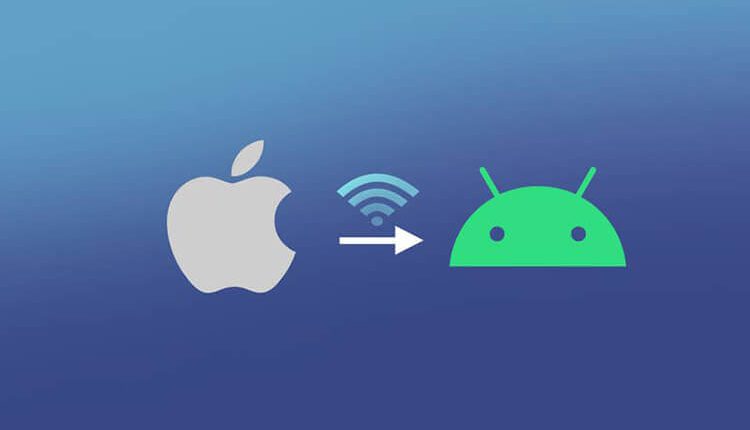
أسهل طريقة لمشاركة كلمة مرور Wi-Fi من هاتف آيفون إلى هاتف أندرويد
مشاركة كلمة مرور Wifi من هاتف آيفون إلى هاتف أندرويد ، يختلف نظام هاتف الآيفون والذي يعمل بنظام iOS عن نظام الأندرويد Android بشكل تام. حيث يمتلك كل من هذه الأنظمة واجهة مستخدم ورومات خاصة بها. ولكن من ناحية الخدمات التي تقدمها تلك الأجهزة سواء التي تعمل بنظام الأندرويد أو iOS فلا يختلف اثنان في ان الواي فاي هو جزء لا يتجزأ من الهاتف. ولكن تبقى مشاركة كلمة المرور هي الشيء الذي نبحث عنه جميعًا سواء في أجهزة الأندرويد أو الآيفون. فمشاركة كلمة المرور بين هاتف الأندرويد والأندرويد هو أمر سهل ولكن مشاركة كلمة المرور لشبكة واي فاي من هاتف الآيفون إلى الأندرويد هو شيء يحتاج إلى طريقة ما نظرًا لاختلاف أنظمة التشغيل. وفي هذا الموضوع سنتعرف على كيفية القيام بذلك.
قم بتوصيل هاتف الأندرويد بشبكة الواي فاي من خلال هاتف الآيفون فقط
لقد كنا جميعًا في مواقف أردنا فيها بشدة مشاركة كلمة مرور WiFi الخاصة بنا من iPhone إلى Android. لكن لسوء الحظ، ليس لدى أجهزة الـ iPhone خيار افتراضي لمشاركة كلمة مرور WiFi مع أنظمة التشغيل الأخرى. لذلك، يحتاج المستخدمون إلى الاعتماد على تطبيقات iPhone التابعة لجهات خارجية لمشاركة كلمات مرور WiFi من جهاز آيفون يعمل بنظام iOS إلى هاتف يعمل بنظام Android. لذلك، إذا كنت على استعداد لمشاركة كلمة مرور WiFi الخاصة بك من iPhone إلى Android، فأنت تقرأ الدليل الصحيح.
سنعتمد في هذا الشرح وهذه الطريقة على تطبيق خاص بهواتف الآيفون وهو تطبيق Qrafter. فهذا التطبيق هو في الأساس تطبيق ماسح ضوئي للرموز الشريطية أو رموز QR متاح لأجهزة iOS مثل iPhone و iPad و iPod touch. فباستخدام تطبيق Qrafter، يمكنك إنشاء رمز QR آمن لمشاركة كلمة مرور شبكة WiFi الخاصة بك. فبعد إنشاء رمز الاستجابة السريعة QR، يمكنك مشاركته مع صديقك باستخدام هاتف الأندرويد Android.
اقرأ أيضًا: كيفية مشاركة اتصال الواي فاي عبر اللابتوب مع أي هاتف آخر
كيفية مشاركة كلمة مرور Wifi من هاتف آيفون إلى هاتف أندرويد
يمكنك من خلال تطبيق الخطوات في الأسفل أن تقوم بمشاركة أي كلمة مرور لشبكة الواي فاي المتصل بها عبر هاتف الآيفون مع هواتف الأندرويد بدون استثناء.
خطوات استخدام تطبيق Qrafter
في الخطوة الأولى، يجب عليك أن تقوم بالدخول إلى الرابط في الأسفل لتحميل تطبيق Qrafter. حيث يتوفر التطبيق في متجر iTunes.
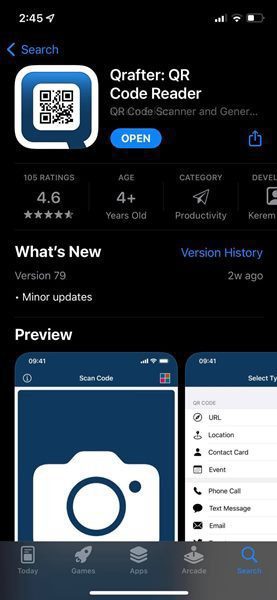
بعد أن تقوم بتحميل التطبيق، قم بتشغيله في هاتفك أو جهاز الـ iOS الذي تستخدمه. بعدها من الشريط في الأسفل انقر على خيار Create أو إنشاء كما هو واضح لكم في الصورة في الأسفل.
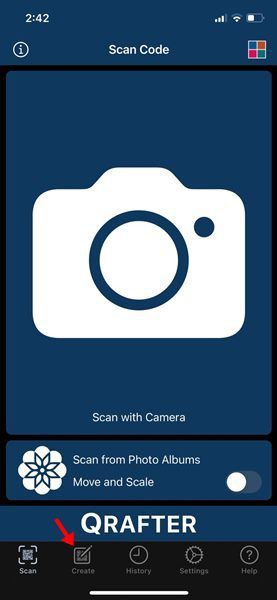
في الشاشة التالية، ستجد الكثير من الخيارات المتاحة التي يمكن من خلالها إنشاء رمز QR. ولكن تحتاج إلى التمرير لأسفل والنقر فوق خيار شبكة Wi-Fi أو Wi-Fi Network.
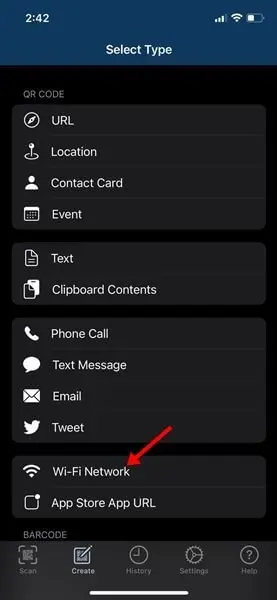
سيُطلب منك التطبيق إدخال اسم شبكة الواي فاي SSID وكلمة المرور في الشاشة التالية. ما عليك سوى ملء التفاصيل والنقر على زر معاينة المحتوى أو Preview Content كما هو موضح أدناه.
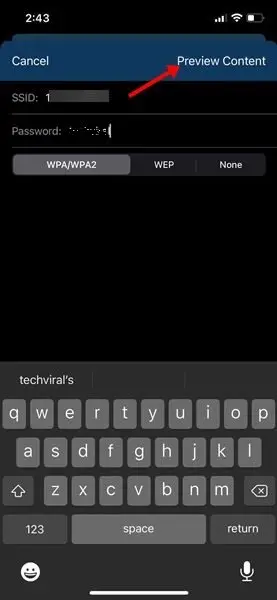
بعد إجراء التغييرات في الخطوة السابقة، انقر فوق الزر “إنشاء أو Create” لإنشاء رمز QR WiFi قابل للمشاركة.
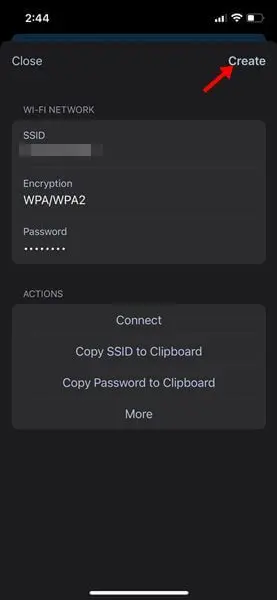
لمشاركة رمز الاستجابة السريعة QR، تحتاج إلى النقر فوق الزر “مشاركة أو Share”، كما هو موضح أدناه.
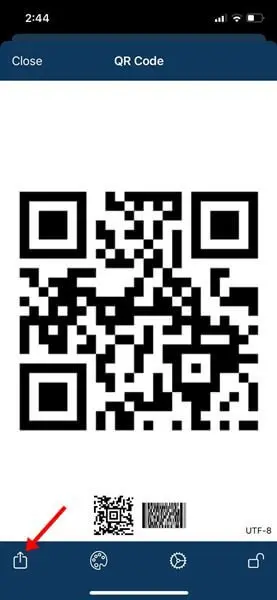
ستجد خيارات متعددة في قائمة المشاركة فالأفضل أن تقوم بتحميله على iCloud Drive أو Dropbox أو انسخه إلى الحافظة. وبهذا يمكنك حتى الحصول على خيار طباعة رمز الاستجابة السريعة عبر الطابعة.
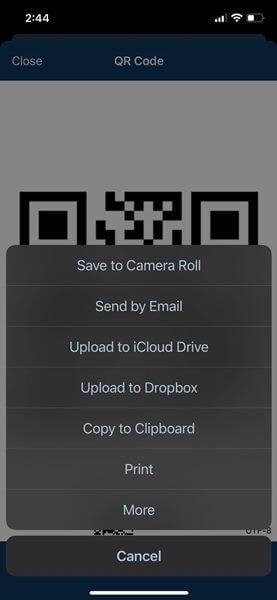
كيفية مسح رمز QR Code في هواتف الـ Android؟
بعد إنشاء رمز الاستجابة السريعة، تحتاج إلى استخدام هاتف Android لمسح الرمز ضوئيًا. لمسح رمز الاستجابة السريعة QR ضوئيًا، يمكنك استخدام تطبيق الكاميرا الافتراضي. لكن إذا كان تطبيق كاميرا الأساسي في هاتفك Android الخاص بك لا يدعم مسح رمز الاستجابة السريعة، فيمكنك استخدام تطبيق Google Lens لنظام Android. ما عليك سوى فتح تطبيق Google Lens ومسح رمز الاستجابة السريعة الذي أنشأته. أو يمكنك استخدام أحد تطبيقات مسح رمز الاستجابة السريعة المتوفرة لنظام الأندرويد.



